Etiquetas de correos electrónicos
Hacer negocios puede significar recibir muchos correos electrónicos, por lo que mantenerlos organizados es vital para la productividad. Con las etiquetas de correos electrónicos puedes filtrar e identificar correos electrónicos con base en lo que tienen en común, lo que facilita encontrarlos y ordenarlos.
Cómo asignar y crear etiquetas de correos electrónicos
Puedes crear una nueva etiqueta de correo electrónico al hacer clic en el menú desplegable de etiquetas en la esquina superior derecha de tu bandeja de entrada de Pipedrive y seleccionar “Añadir nueva etiqueta”.
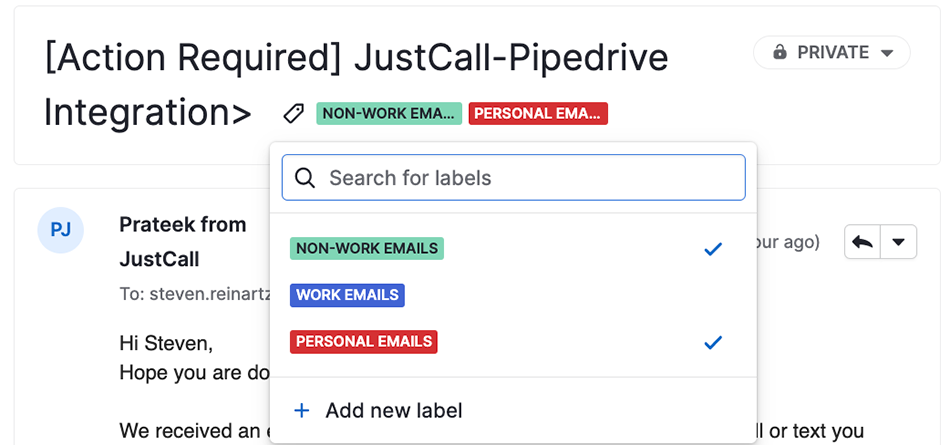
Puedes aplicar esa etiqueta a un correo electrónico al abrir el correo electrónico deseado, al hacer clic en el ícono de correo electrónico junto a la línea de asunto y seleccionar tu etiqueta.
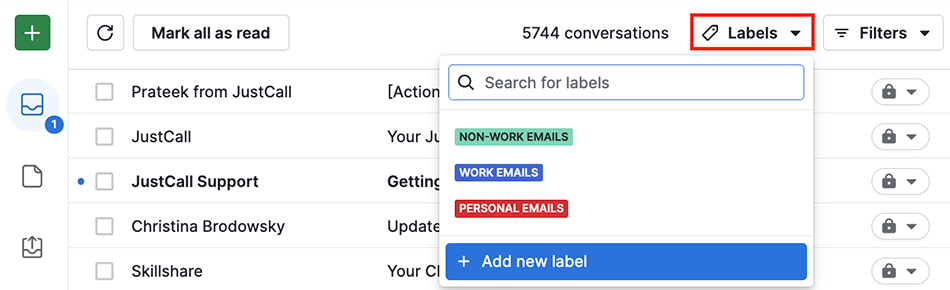
También puedes aplicar etiquetas a varios correos electrónicos a la vez. Simplemente selecciona los correos electrónicos en la vista de la bandeja de entrada y haz clic en “Administrar etiquetas”. Luego, selecciona las etiquetas que deseas aplicar.
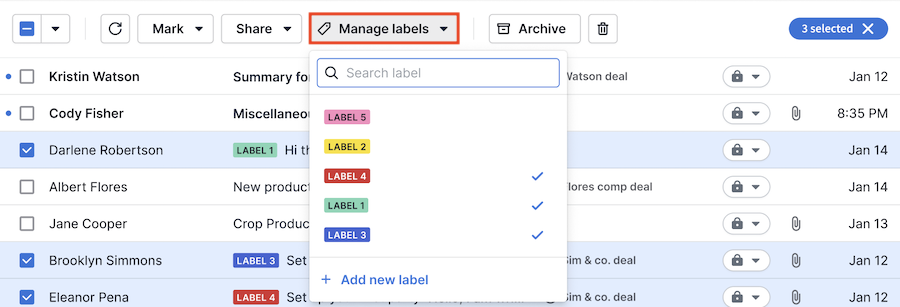
Editar y eliminar las etiquetas de correos electrónicos
Puedes editar una etiqueta al colocar el cursor sobre ella en el menú desplegable de etiquetas y al hacer clic en el ícono del lápiz. También puedes cambiar el nombre y el color de la etiqueta y eliminarla al hacer clic en el ícono de la papelera.

Ver y filtrar las etiquetas de correos electrónicos
Cuando ves los correos electrónicos sincronizados en tu bandeja de entrada de Pipedrive, las etiquetas de los correos electrónicos se encuentran a la izquierda de las líneas de asunto.
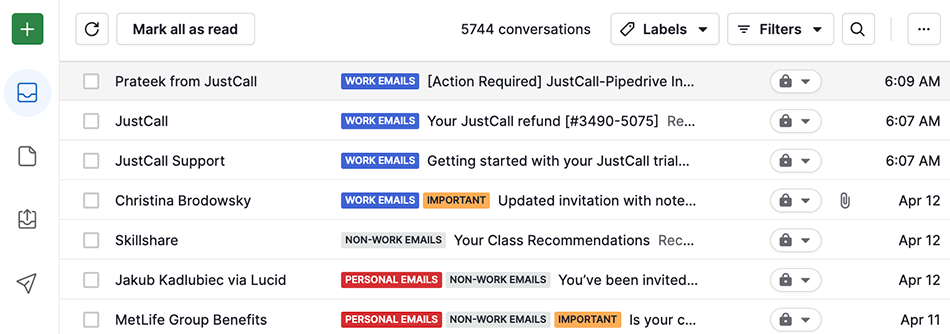
Para filtrar tu bandeja de entrada por etiquetas, puedes seleccionar una o más etiquetas de correo electrónico en el menú desplegable de etiquetas en la esquina superior derecha de tu bandeja de entrada.
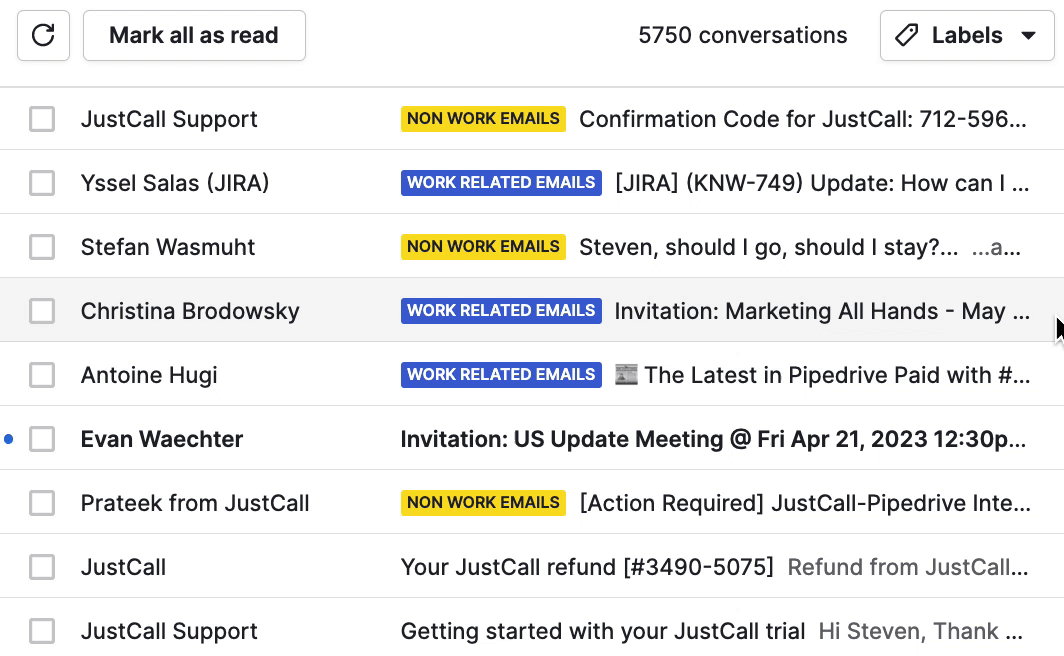
¿Te pareció útil este artículo?
Sí
No